Onderhoud van je WordPress site: zelf doen of uitbesteden?
Ik had laatst een mogelijke klant aan de telefoon die mij vroeg naar de post onderhoud in mijn offerte. Een andere websitebouwer had haar namelijk verteld dat ze het onderhoud makkelijk zelf zou kunnen doen.
‘Als alles goed gaat’, hoef je inderdaad alleen maar op ‘update’ te klikken voor een nieuwe versie van WordPress of nieuwe versies voor je plugins.
Chinees casino
Een andere klant wilde daarom ook op die post bezuinigen. Na een aantal maanden ben ik toch het onderhoud gaan doen, de site was inmiddels veranderd in een Chinees casino. Want naast de updates zijn er ook de nodige beveiligingsmaatregelen nodig voor hacks en aanvallen die je WordPress sites willen gebruiken voor (spam-)doeleinden.
Wat kan er dan niet goed gaan?
- Plugins zijn nog niet bijgewerkt voor de nieuwste WordPress versie
- Plugins kunnen (daardoor) met elkaar conflicteren
- Bij niet tijdig updaten kan je site gehacked worden
- Bij onvoldoende beveiliging kan je site gehacked worden
- Door onverklaarbare redenen raakt je database in de war
Alle pagina’s zijn verdwenen
En die laatste reden is de aanleiding voor deze blog en betrof mijn eigen site: Ineens waren al mijn pagina’s verdwenen. Wat je dan kunt doen? Je kunt een backup van de database terugzetten, je kunt ook proberen om eerst de tabellen in de database te repareren, dat bleek bij mij gelukkig afdoende te zijn. Mijn site lag er hierdoor maar een paar uur uit. Maar je moet dan wel weten hoe je database tabellen kunt repareren.
De site is uit de lucht gehaald
Dat was anders bij iemand die laatst met een gehackte site bij me aanklopte. Aan die site was verder niets te zien of te repareren: De provider had deze namelijk geheel uit de lucht gehaald en die was dus ook al een week onbereikbaar voor beheer of reparatie. En dat terwijl deze klant net een nieuw cursusaanbod op Facebook had aangekondigd. Wel was de database nog te kopiëren. Ik heb de site daarom verhuisd naar een minder rigide provider. Binnen twee dagen was de site weer online en schreven de deelnemers zich weer in.
Wat is je site je waard?
Bedenk hoe belangrijk je website voor je is: Kun je je een week (of langer) veroorloven dat je site niet online staat? Kun je het dan zelf oplossen of moet je hulp inhuren? Vaak ben je meer kosten kwijt voor een eenmalige reparatie dan aan een abonnement voor regulier onderhoud. Uit de lucht zijn kan je bovendien klanten kosten en je moet dan zelf kunnen beschikken over een goede en recente backup, van zowel je database als van je (aangepaste) theme.
Doe het niet zelf
Het mag duidelijk zijn, ik raad het uitbesteden van onderhoud zeer aan, je kunt niet alles bijhouden. En dat zeg ik niet omdat ik hier business aan wil overhouden: Ik bied onderhoud (want tegen een minimum tarief en daarom) alleen aan voor mijn klanten.
Ben je geen klant van mij, informeer hiernaar bij je webbouwer en/of kijk verder rond om dit goed te regelen.
Meer weten?
Ik hoor graag wat ik voor je kan betekenen.
611 keer gelezen







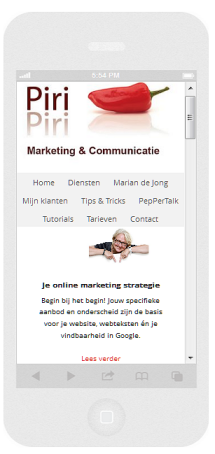 Natuurlijk beschik je niet over alle tablets en smartphones om te kunnen zien hoe jouw website op alle devices wordt weergegeven. Maar je kunt ook online checken hoe responsive jouw website is.
Natuurlijk beschik je niet over alle tablets en smartphones om te kunnen zien hoe jouw website op alle devices wordt weergegeven. Maar je kunt ook online checken hoe responsive jouw website is.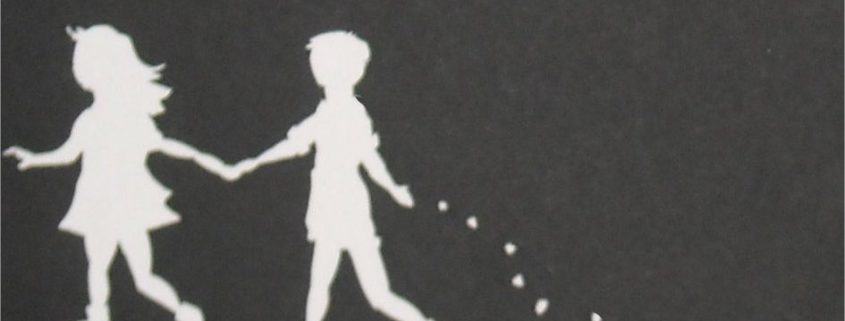
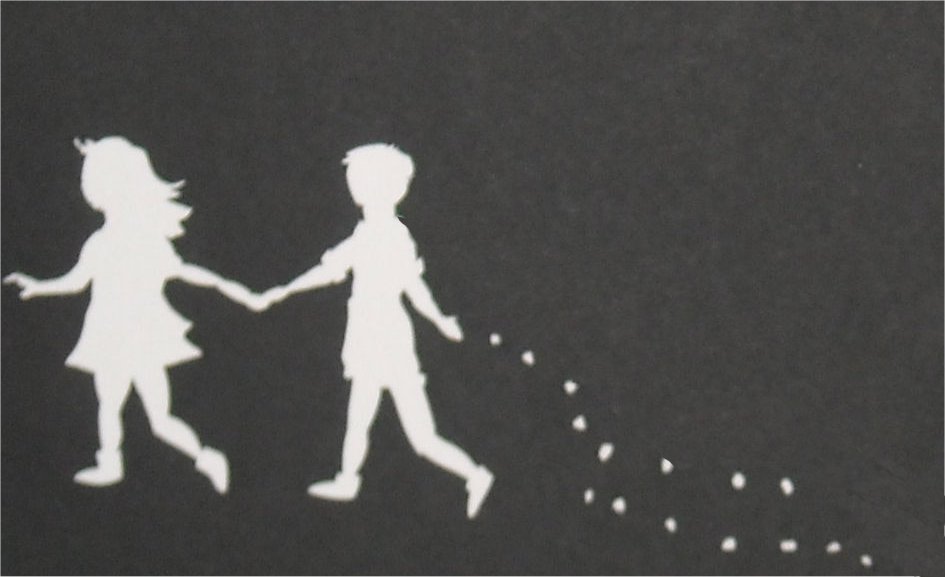 Iedereen kent het verhaal van Hans en Grietje die broodkruimels gebruikten om de weg weer terug te vinden. Een kruimelpad is dan ook vooral handig als je website wat uitgebreider is, met bijvoorbeeld meerdere soorten producten of diensten.
Iedereen kent het verhaal van Hans en Grietje die broodkruimels gebruikten om de weg weer terug te vinden. Een kruimelpad is dan ook vooral handig als je website wat uitgebreider is, met bijvoorbeeld meerdere soorten producten of diensten.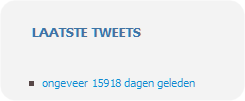




 En als het goed is, word je dan ook geadviseerd voor de verdere beveiliging van je website, of wordt dat al in het onderhoudscontract meegenomen. Ook
En als het goed is, word je dan ook geadviseerd voor de verdere beveiliging van je website, of wordt dat al in het onderhoudscontract meegenomen. Ook 


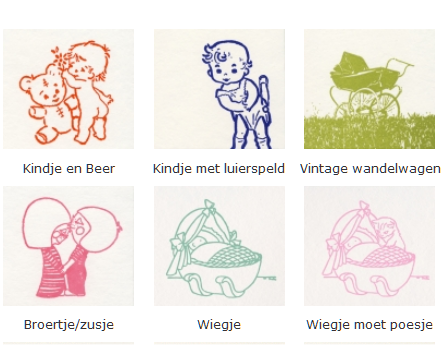



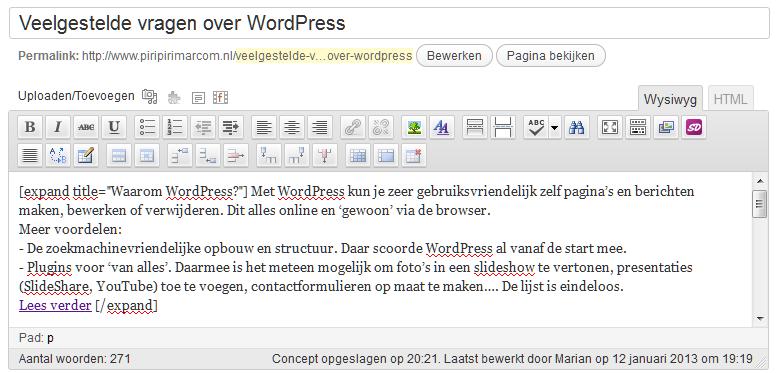
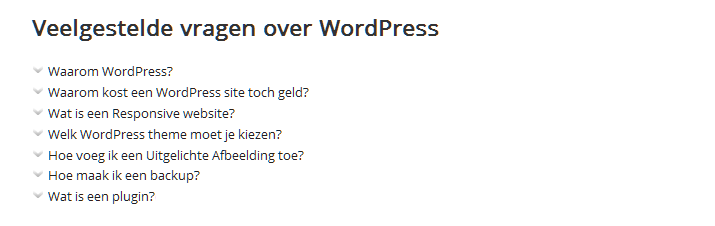
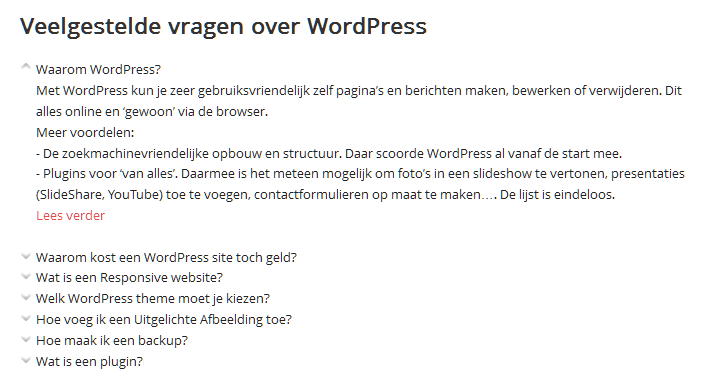
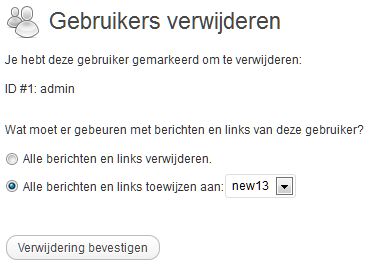







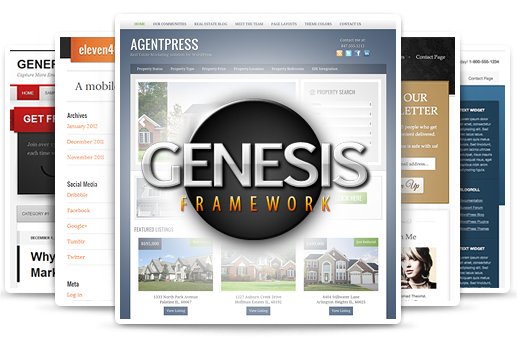
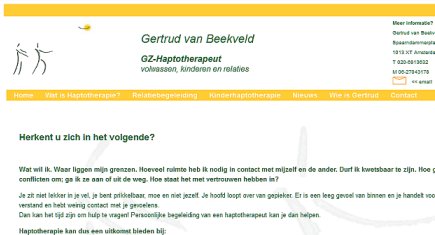
 Om die redenen wilde bijvoorbeeld
Om die redenen wilde bijvoorbeeld